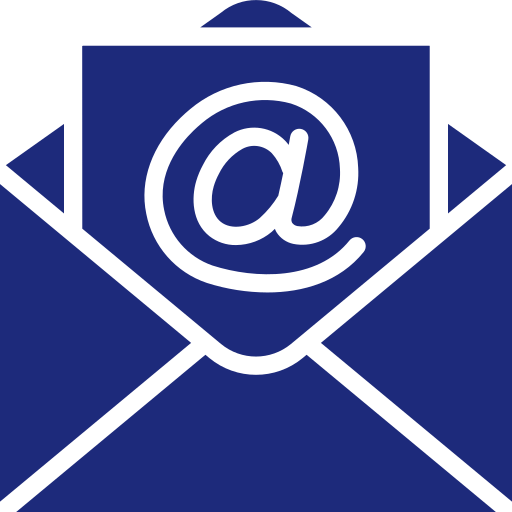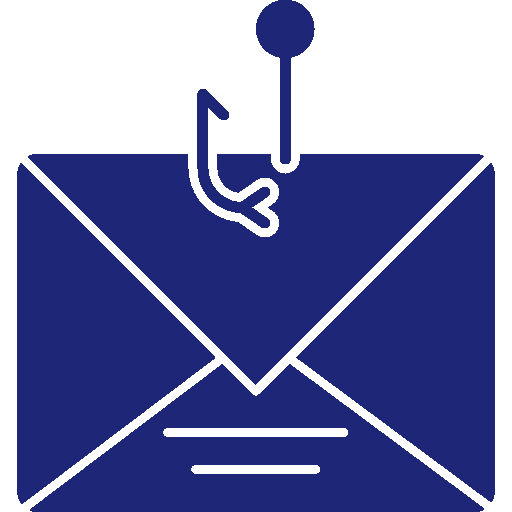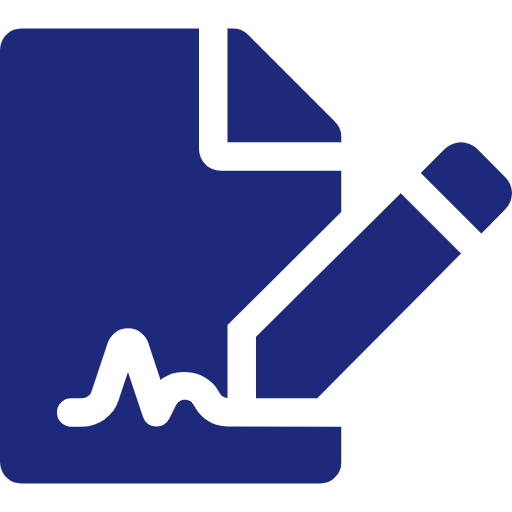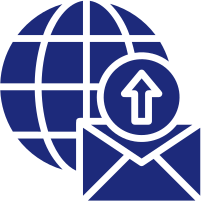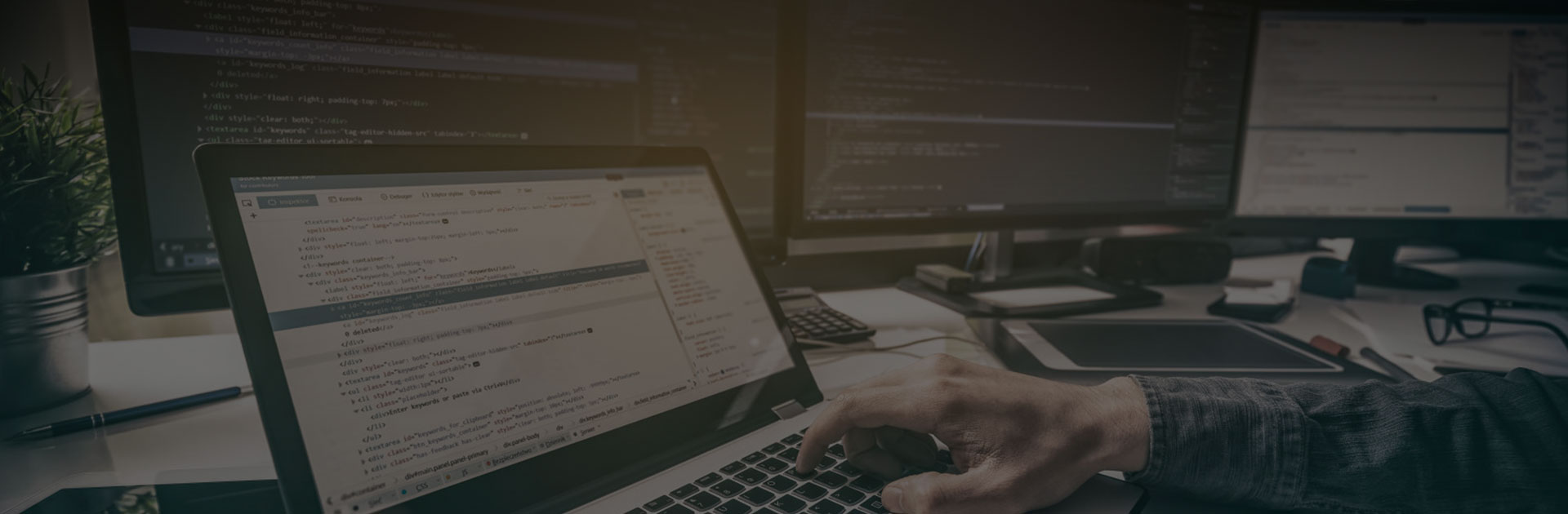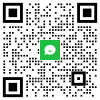启用Exchange 2010 SMTP日志
发布时间:2016-12-11 / 浏览次数:10,719次
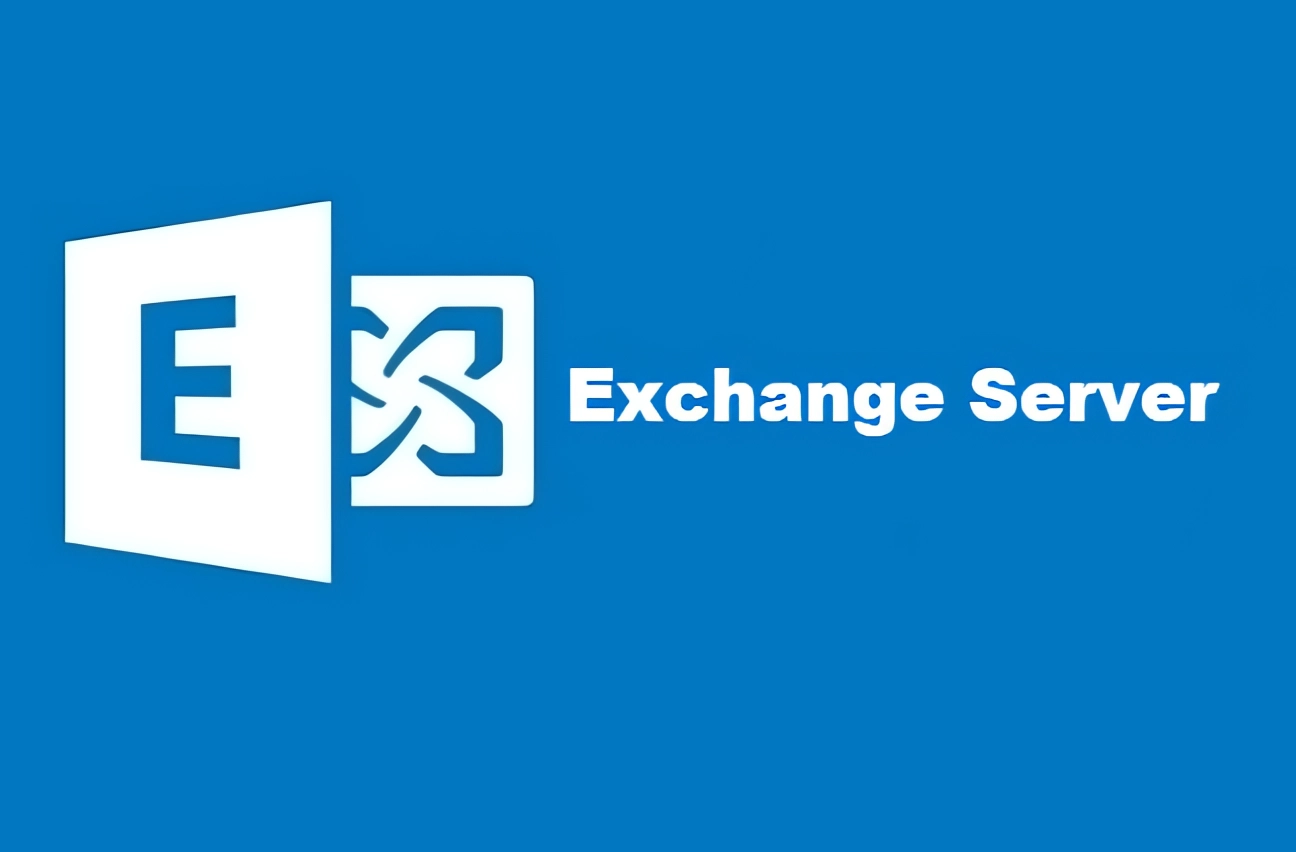
Exchange 2010默认情况下是不启用SMTP日志的,需要手动开启。以下是发送连接器的SMTP日志启用步骤:
1. 打开 Exchange 2010管理控制台,执行下列步骤之一:
- 若要有缘传输服务器上的现有发送连接器启用或禁用协议日志记录,请在控制台树中选择“边缘传输”。
- 若要有集线器传输服务器上的现有发送连接器启用或禁用协议日志记录,请在控制台树中展开“组织配置”,并选择“集线器传输”。
2. 在工作窗格中,单击“发送连接器”选项卡,然后选择相应的发送连接器(发往Internet的)。
3. 在操作窗格中该发送连接器的名称下,单击“属性”打开“属性”页。
4. 单击“常规”选项卡,使用“协议日志记录级别”旁边的下拉框启用或禁用协议日志记录。选择“详细”启用协议日志记录。
5. 选择协议日志记录之后,单击“应用”保存更改并留在“属性”页中,或者单击“确定”保存更改并退出“属性”页。
6.打开 C:\Program Files\Microsoft\Exchange Server\V14\TransportRoles\Logs\ProtocolLog\SmtpSend 文件夹查看SMTP日志(此路径是安装Exchange2010时默认路径)
- 上一篇: Postfix限制发件数目
- 下一篇: Icewarp启用国际黑名单限制